电脑无线灯不亮怎么办(解决电脑无线灯不亮问题的有效方法)
- 电脑经验
- 2024-12-26
- 17
- 更新:2024-12-03 14:50:05
在现代社会中,电脑已经成为人们工作、学习和娱乐不可或缺的工具。然而,有时候我们会遇到一些问题,比如电脑无线灯不亮。这给我们正常使用电脑带来了一定的困扰。本文将为大家介绍一些解决电脑无线灯不亮问题的有效方法,帮助大家迅速解决这一问题。
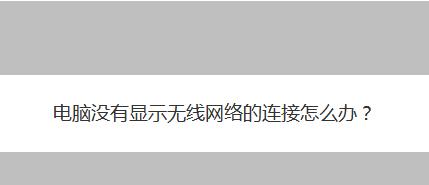
1.检查无线网络是否已开启
如果电脑的无线网络没有开启,无线灯自然不会亮起。我们可以通过按下电脑键盘上的无线网络开关键或者通过控制面板中的网络设置来开启无线网络。

2.检查无线网络驱动程序是否正常
无线网络驱动程序的问题也可能导致无线灯不亮。可以通过设备管理器检查无线网卡的驱动程序是否正常工作,如果驱动程序有问题,可以尝试重新安装或更新驱动程序。
3.检查是否存在硬件故障
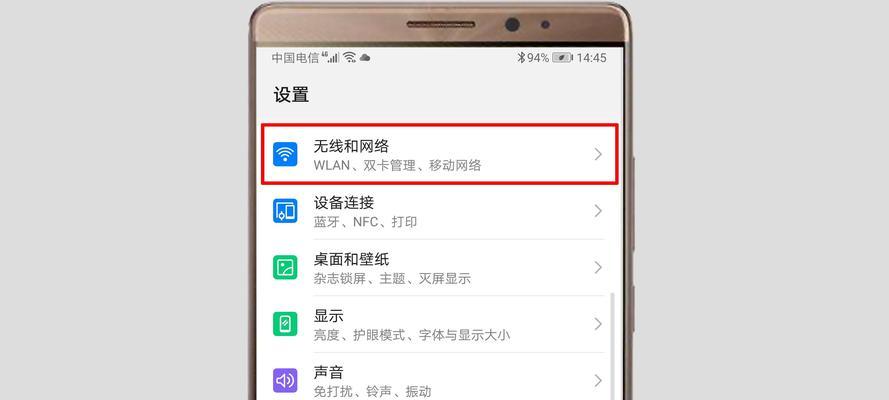
有时候,无线灯不亮可能是由于电脑硬件故障引起的。可以尝试将电脑重新启动,或者将无线网卡从电脑上取下并重新插入,以解决硬件故障问题。
4.检查无线网络是否正常连接
即使无线灯不亮,我们仍然可以检查一下电脑是否能够正常连接到无线网络。可以通过在任务栏中点击网络图标来查看可用的无线网络列表,并尝试连接其他网络来排除无线网络问题。
5.检查无线网络设置是否正确
有时候,无线网络设置的问题会导致无线灯不亮。我们可以进入电脑的网络设置界面,检查无线网络的IP地址、DNS等设置是否正确,并尝试进行适当的调整。
6.检查防火墙和安全软件设置
防火墙和安全软件有时会阻止电脑连接无线网络,导致无线灯不亮。可以暂时关闭防火墙和安全软件,并尝试重新连接无线网络,看是否能够解决问题。
7.检查无线信号强度
无线信号强度低可能会导致电脑无法连接到无线网络,从而导致无线灯不亮。可以通过在任务栏中查看无线信号强度图标来判断信号强度,并尝试将电脑靠近无线路由器以增强信号。
8.检查无线路由器是否正常工作
无线路由器故障也可能导致电脑无法连接到无线网络。我们可以检查一下路由器的电源是否正常,无线网络是否开启,并尝试重启路由器来解决问题。
9.检查是否存在其他设备干扰
有时候,其他设备的干扰会导致无线网络连接问题。我们可以尝试将其他设备移开,或者关闭其他设备的无线功能,看是否能够解决无线灯不亮的问题。
10.检查操作系统更新
操作系统更新有时会修复一些网络连接问题。可以检查一下电脑的操作系统是否有可用的更新,如果有,可以进行更新并重新启动电脑,看是否能够解决问题。
11.检查电脑病毒和恶意软件
有时候,电脑病毒和恶意软件会导致电脑无法正常连接到无线网络。我们可以运行杀毒软件进行全面扫描,并清除发现的病毒和恶意软件,以恢复无线网络的正常连接。
12.检查无线网络密码
无线网络密码错误也会导致电脑无法连接到无线网络。我们可以确认一下输入的无线网络密码是否正确,并尝试重新输入密码进行连接。
13.检查无线网络服务是否正常
有时候,电脑的无线网络服务可能会出现问题,导致无线灯不亮。我们可以在服务管理器中检查无线网络服务是否已启用,并尝试重新启动服务来解决问题。
14.检查无线网卡是否需要更换
如果经过以上方法仍然无法解决电脑无线灯不亮的问题,那么可能是无线网卡本身出现故障。可以考虑更换新的无线网卡来解决问题。
15.寻求专业帮助
如果以上方法都无法解决问题,建议寻求专业人士的帮助。他们可以通过进一步的诊断和测试,帮助我们解决电脑无线灯不亮的问题。
电脑无线灯不亮是一个常见的问题,但是通过一些简单的方法和步骤,我们通常可以解决这个问题。在遇到这种情况时,不要过于慌张,可以按照本文所介绍的方法逐一排查,相信很快就能够恢复电脑的正常无线连接。如果问题依然存在,可以寻求专业人士的帮助。希望本文对大家解决电脑无线灯不亮问题有所帮助。











